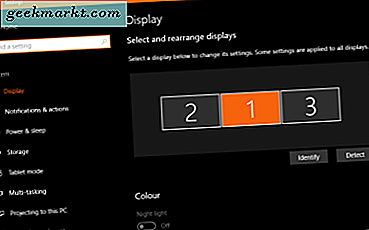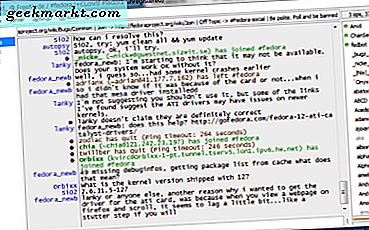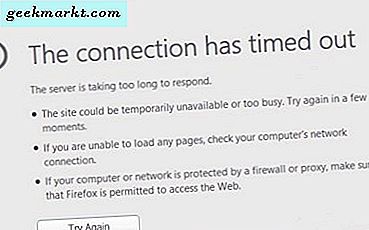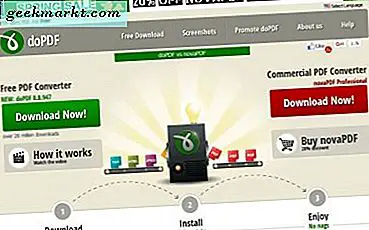Amazon Echo, daha iyi yaşadığımız şekli değiştiriyor. Bazıları için yeni bir oyuncak olsa da, diğerleri için akıllı bir ev oyunu değiştiricisidir. Bir arkadaşımın bir tane var ve kör bahislerini, Philips Hue ışıklarını ve televizyonunu onunla bütünleştirdi. Ona Amazon Echo'yu bir TV ile nasıl bütünleştireceğimi sordum, böylece bilgileri sizinle paylaşabildim. İşte böyle yapıyorsun.
Kötü haber şu ki, Amazon Echo cihazlarının mevcut yelpazesi kendi TV'nizle entegre olamaz. Eminim, konuştuğumuzda üzerinde çalışıldığından emin olun, ama şimdi size yardımcı olmuyor. Bu işi yapmak için, bir aracıya, bu konuda tavsiye edilen Logitech Harmony Hub'a ihtiyacınız olacak.
Uyum ile çalışacak evrensel bir uzaklığa da ihtiyacınız olacak. Gördüğüm kişi Logitech Harmony 650 Remote'du, ancak başkaları da mevcut. Sadece Uyum Merkezi ve istediğiniz komutlarla uyumlu olduğundan emin olun.
Logitech Harmony Hub, Wi-Fi ağınıza bağlanan evrensel bir uzaktan kumanda cihazıdır. Harmony uygulamasını çeşitli mobil cihazlara indirebilir ve televizyonunuzu ve geleneksel uzaktan kumanda cihazınızı kontrol etmek için kullanabilirsiniz. Ayrıca akıllı bir eve entegre olabilir ve Amazon Echo ile güzel oynayacaktır. Logitech, şimdi sorunsuz bir şekilde çalışması gereken noktaya Echo entegrasyonunu geliştirdi.

Amazon Echo'yu TV'nize entegre edin
Her şeyin çalışmasını sağlamak için yapılacak küçük bir ayar var ama yaptıktan sonra, hepsi sorunsuz bir şekilde çalışmalı. Dostum, her şeyin işe yaraması için yaklaşık bir saat sürdüğünü ve ortalama bir teknoloji kullanıcısı olduğunu söyledi.
Öncelikle Harmony Hub'ı kurmamız gerekiyor. Daha sonra çalışmasını sağlamak için gerekli beceriyi ekleyebiliriz.
- TV'nizin yakınındaki bir yere Harmony Hub'ı takın.
- Bu sayfadan telefonunuzu indirip yükleyin.
- Uygulama içindeki kurulum sihirbazını kullanarak Uyum'u kurun. Kayıt olmanız ve oturum açmanız, Etkinlikler'i yapılandırmanız ve sihirbazı tamamlamanız gerekecektir.
- Alexa uygulamanızı telefonunuzda açın ve Skills'e gidin.
- Harmony için arama yapın ve en yeni sürümü seçin.
- Uyumluluk becerisini etkinleştirin ve Alexa uygulamasındayken giriş yapın.
- Uygulama içinden etkinleştirmek istediğiniz becerileri seçin ve Alexa'yı yeni bir cihazla ayarlamak için her zamanki prosedürü izleyin.
Uyumluluk uygulamasının iki sürümü vardır, kırmızı ve Alexa ile kullanım için gelişmiş medya özelliklerine sahip olan kırmızı, basitleştirilmiş bir sürüm olan mavi olanıdır. Kurulumunuzu nasıl kullanmak istediğinize en uygun olanı kullanın.
Alexa ile uyum sağlama konusunda birisiyle konuştuğunda, iyi oynayabilmek için önce Harmony'i güncellemeleri gerektiğini söylediler. Uygulama birkaç kez çöktü, bu yüzden çok yeni olmadıkça sizinki de bir güncelleme gerekli olabilir.
Yukarıdaki işlemde 6. adımda, Harmony'yi güncellemeniz gerekebilir.
- Harmony uygulamasında oturum açın ve sol üstteki üç satır menü simgesini seçin.
- Uyum Kurulumu ve ardından Senk.
- Güncellemeyi zorlamak için 'Şimdi Senkronize Et' düğmesini seçin.
- İstendiğinde onayla.
Tamamlandığında, Alexa uygulamasına tekrar giriş yapmanız ve 5 ile 7 arasındaki adımları tekrarlamanız gerekir. Bunu daha önce yapmış olsanız bile, her şeyin işe yaraması için onu tekrarlamanız gerekecektir.

Sonra:
- Alexa uygulamasından, kullanmak istediğiniz komutlar için kolay isimler oluşturun. Kırmızı veya mavi uygulamayı seçip seçmediğinize bağlı olarak, kullanabileceğiniz birkaç düzine komut olacaktır. Uygun gördüğünüz gibi kontrol edin, adlandırın ve test edin.
- Etkinlikleri kurduktan sonra, uygulamanın son sayfasında Hesabı Bağla'yı seçin.
- Yüksek sesle söyleyin, 'Alexa, cihazları keşfedin ve kurduğunuz tüm etkinlikleri keşfetmesine izin verin.
Bunların hiçbirini ayarlamada herhangi bir sorununuz varsa, Logitech web sitesinde Amazon Echo'yu TV'nizi Harmony kullanarak entegre etmede çok faydalı bir sayfa vardır.
Bu adımlardan bazılarını görmek için arkadaşım yanımda yürüdüm ama her şeyi göremedim. Gerisi, her şeyin nasıl kurulduğuna ve Logitech Harmony web sitesine ilişkin açıklamasından geliyor. Göze çarpan bir hata veya eksiklik görürseniz, bana bildirin ve onları düzeltebilirim. Aksi takdirde, her şeyi ayarlayarak iyi şanslar!